Mặc dù tôi luôn đánh giá cao tính bảo mật nâng cao mà iCloud Keychain cung cấp, nhưng hạn chế của nó để chơi trong Apple hệ sinh thái chưa bao giờ làm tôi thất vọng. Điều đó đang thay đổi bây giờ như Apple vừa phát hành một tiện ích mở rộng cho Google Chrome cho phép người dùng sử dụng mật khẩu iCloud Keychain ngay cả trong Windows 10 máy. Nếu bạn dùng Windows cùng với iPhone và Mac của bạn, đây là cách bật và sử dụng mật khẩu Chuỗi khóa iCloud trên Google Chrome trên Windows.
Bật và sử dụng mật khẩu iCloud trong Google Chrome trên Windows
Vì vậy, yêu cầu để kích hoạt tiện ích mở rộng Mật khẩu iCloud trong Google Chrome là gì? Vâng, hãy đảm bảo rằng bạn có iCloud cho Windows phiên bản 12 trở lên. Hơn nữa, hãy nhớ rằng tiện ích mở rộng Mật khẩu iCloud chỉ hoạt động trong Chrome trên các máy tính có iCloud cho Windows Cài đặt. Cũng lưu ý rằng nó không hoạt động trong Chrome trên macOS. Điều đó nói rằng, hãy đi sâu vào để tìm hiểu cách thiết lập và sử dụng Mật khẩu iCloud trong Chrome trên Windows.
Truy cập mật khẩu đã lưu trong Google Chrome
Nếu bạn có mật khẩu đã lưu cho một trang web, bạn có thể truy cập nó một cách dễ dàng bằng cách sử dụng tiện ích iCloud Mật khẩu Chrome trên Windows. Để bắt đầu, hãy truy cập Cửa hàng Chrome trực tuyến và thêm Mật khẩu iCloud vào trình duyệt Chrome.
- Trong Google Chrome trên một Windows máy tính, truy cập trang web mà bạn đã lưu mật khẩu. Sau đó, nhấp vào Nút mật khẩu iCloud trong trình duyệt của bạn.
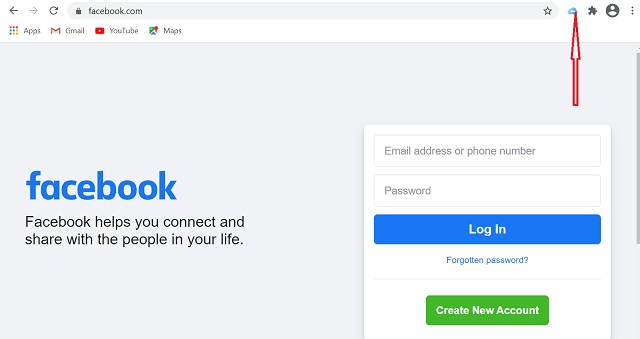
- Nếu được hỏi, nhập mã xác minh sáu chữ số trong cửa sổ bật lên. Sau đó, nhấp vào tài khoản bạn muốn sử dụng. Sau đó, tên người dùng và mật khẩu của bạn sẽ được tự động điền trên trang web.
Kiểm tra xem bạn có mật khẩu đã lưu không
Apple đã làm cho nó khá dễ dàng để tìm ra nếu bạn có một mật khẩu đã lưu cho một trang web. Vì vậy, nếu bạn có vẻ hơi bối rối, hãy tìm đâu xa hơn biểu tượng của tiện ích mở rộng Chrome.
- Nếu biểu tượng Mật khẩu iCloud là màu xanh dương, điều đó có nghĩa là bạn có một mật khẩu đã lưu cho trang web mà bạn có thể truy cập bằng cách nhấp vào nút.
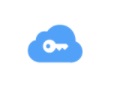
- Nếu mật khẩu iCloud là màu xám nhạt, điều đó có nghĩa là bạn có một mật khẩu đã lưu cho trang web, bạn có thể truy cập mật khẩu này bằng cách bật Mật khẩu iCloud. Chỉ cần nhấp vào nút và sau đó làm theo hướng dẫn trên màn hình để truy cập mật khẩu đã lưu.
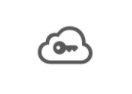
- Nếu biểu tượng hiển thị không có gì ngoài một màu xám đám mây có nghĩa là bạn không có mật khẩu đã lưu cho trang web.
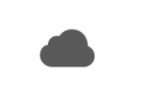
- Nếu biểu tượng chuyển sang màu xám và có một dấu chéo, hãy nhớ đăng nhập vào iCloud để Windows ứng dụng và cũng có thể bật Mật khẩu iCloud.
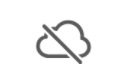
Thêm mật khẩu mới vào iCloud Mật khẩu Tiện ích mở rộng Chrome trên Windows
Nếu bạn tạo tài khoản mới hoặc nhập tên người dùng và mật khẩu không được lưu trong iCloud, tiện ích mở rộng iCloud Passwords của Chrome sẽ lưu thông tin đăng nhập. Sau đó, bạn có thể truy cập tên người dùng và mật khẩu đã lưu trên iDevices của mình khi đã bật Keychain.
- Khởi chạy Google Chrome trên Windows máy vi tính. Sau đó, tạo hoặc nhập một tài khoản mới trên một trang web. Sau đó, bạn sẽ được yêu cầu nhập mã xác minh sáu chữ số trong cửa sổ bật lên.
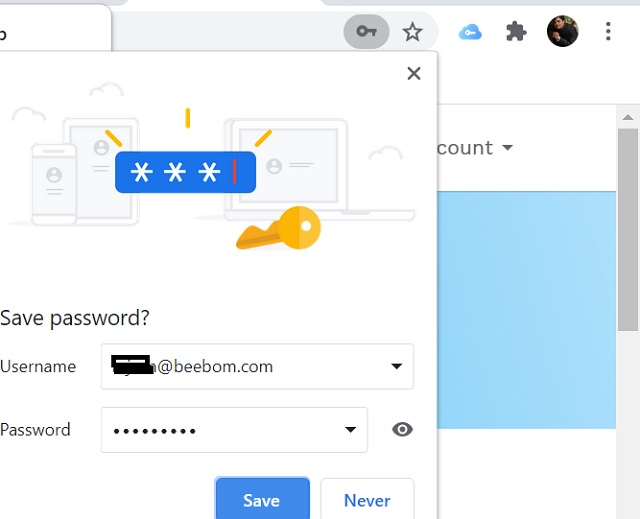
- Tiếp theo, bạn cần nhấp vào Lưu mật khẩu trong thông báo thêm tài khoản vào iCloud. Chỉ trong trường hợp bạn không muốn thêm tài khoản vào iCloud, hãy chọn Không phải bây giờ hoặc không bao giờ cho trang web này.
Cập nhật mật khẩu hiện có bằng iCloud Mật khẩu tiện ích mở rộng Chrome trên Windows
Việc cập nhật mật khẩu hiện có khá đơn giản bằng tiện ích mở rộng Chrome password iCloud. Nhờ đồng bộ hóa liền mạch, mật khẩu mới của bạn sẽ đồng bộ hóa trên các thiết bị iDevices bao gồm iPhone, iPad và Mac.
- Mở Google Chrome trên Windows máy tính và sau đó điều hướng đến trang web và đăng nhập bằng tên người dùng cũng như mật khẩu đã cập nhật.
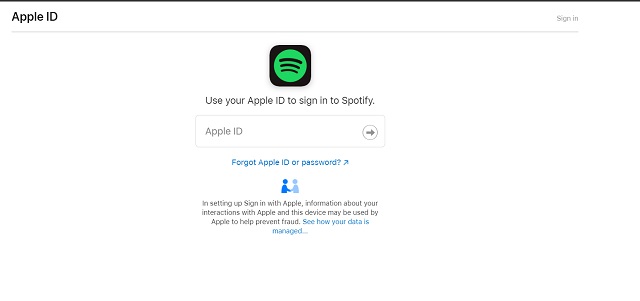
- Nếu được hỏi, hãy nhập mã xác minh gồm sáu chữ số vào cửa sổ bật lên. Sau đó, nhấp vào Cập nhật mật khẩu trong thông báo.
Thiết lập và sử dụng iCloud Mật khẩu Tiện ích mở rộng Google Chrome trên Windows
Thats tất cả để có nó! Muộn hơn bao giờ hết. Là một người thường xuyên phải tung hứng giữa macOS và Windows, Tôi thấy sự ra đời của Mật khẩu iCloud là một tin tuyệt vời. Và tôi chắc rằng nó có thể giống như một thứ âm nhạc phù hợp với nhiều người. Bạn phải nói gì về phần mở rộng này? Bạn có muốn dùng thử trên thiết bị của mình không? Hãy chắc chắn để chia sẻ suy nghĩ của bạn với tôi.
